Как убрать лайк в ВК
Для того, чтобы пользователи смогли проявлять свое восхищение фотографией или публикацией другого человека в социальной сети, то тогда он ставит значок, что «мне нравиться» под соответствующей записью.
Но, как забрать обратно этот значок или как убрать лайки в вк другого человека? Ответы на подобные вопросы вы сможете найти в данной публикации.
Удаление своего лайка в ВК
Каждый лайк считается оценкой записи, фотографии другого пользователя. Поэтому, человек ставит их, в основном, когда ему нравятся такие записи. Но, бывают случаи, когда люди поругались между собой и в таком случае желают убрать ранее поставленные значки «мне нравиться». Как же это сделать и возможно ли это?
Существует несколько простых способов, как убрать все лайки вк. Так, если вы поставили значок «мне нравиться» только под одной фотографией другого пользователя, то тогда убрать его довольно просто.
Для того, чтобы убрать одинокие лайки, то нужно нажать на соответствующее изображение.
Дальше нажмите на значок, который вы поставили, и он исчезнет мгновенно.
Если же изображений, под которыми вы поставили значок «мне нравиться» довольно много, то тогда вам лучше всего зайти в раздел «Мои закладки» и перейти во вкладку под названием «Фотографии», в которой отображаются все те изображения, которые вы ранее отмечали, как те, которые понравились.
Удаление чужого лайка в ВК
Довольно часто бывают случаи, что вы хотите забрать значок «мне нравиться» от другого пользователя. Поэтому, у многих людей возникает вопрос, как убрать лайк в вк от другого человека? Сделать это также довольно просто.
Для этого не нужно писать сообщение тому человеку, от которого вы хотите убрать соответствующий значок. Можно просто открыть ту фотографию, из которой вы хотите убрать чужие лайки и нажать на опцию «понравилось людям».
Дальше перед вами появиться список тех людей, которые поставили на соответствующую фотографию отметку «мне нравиться». Для того, чтобы удалить чужой лайк, вам нужно навести курсор на того пользователя, отметки которого вы желаете удалить и нажать на символ крестика.
Для того, чтобы удалить чужой лайк, вам нужно навести курсор на того пользователя, отметки которого вы желаете удалить и нажать на символ крестика.
Таким образом вы сможете заблокировать этого пользователя в данной социальной сети. После этого, появиться «пожаловаться на спам». Для того, чтобы убрать такие лайки, то нажмите «продолжить».
После этого, как вы нажмете на эту опцию, выбранный вами пользователь отправиться в «черный список». Благодаря этой опции, все те лайки, которые оставлял этот человек под вашими записями будут автоматически удалены.
Когда вы такого человека удалите из этого «черного списка», то все же его лайки не восстановятся.
Для того, чтобы в дальнейшем иметь возможность снова общаться с таким человеком, то сразу же разблокируйте его. Таким образом, вам получиться убрать лайки вконтакте, но при этом не удалять такого человека из списка своих друзей.
Но, при использовании этого способа, все же существует одно простое условие – таким образом можно убрать отметку «мне нравиться», если она была поставленная в период, не более чем одна неделя назад.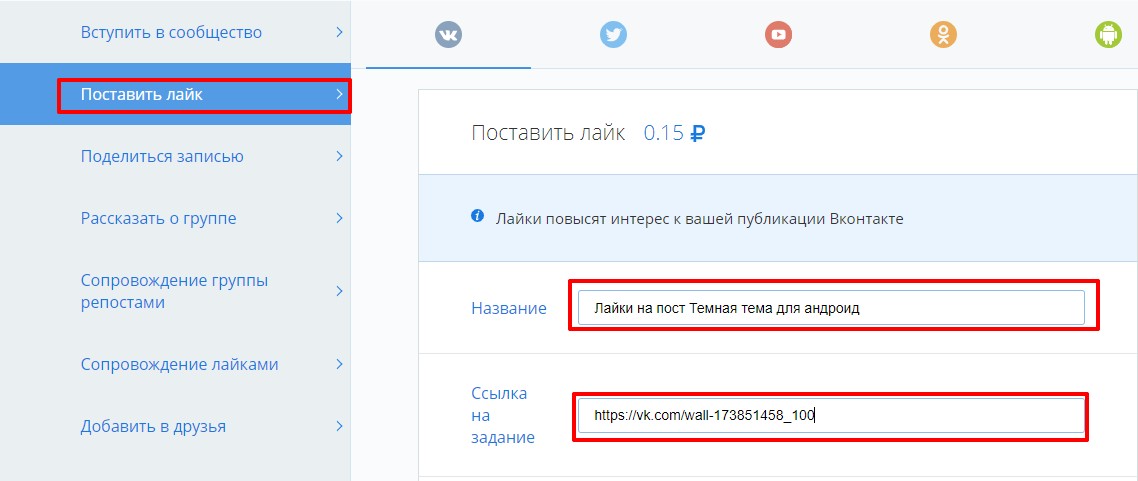 Если же времени прошло немного больше, то тогда единственный способ убрать лайк – это удалить соответствующий пост или фотографию.
Если же времени прошло немного больше, то тогда единственный способ убрать лайк – это удалить соответствующий пост или фотографию.
Но, как показывает практика, пользователи часто хотят удалить отметку «мне нравиться», которая была поставленная совсем недавно. Это делается, например с целью скрыть лайки других пользователей от близких людей.
Также можно просто попросить другого пользователя убрать все свои отметки «нравиться». Этот способ будет самым быстрым и при этом также и самым эффективным.
Как убрать чужой лайк со своей записи ВКонтакте
Как удалить закладки В контакте и очистить их от ненужных вещей
Функция «Закладки» в соцсети Вконтакте позволяет не упускать из виду понравившийся контент, полезные ссылки, группы и других пользователей. Сделал метку, поставил лайк — и готово: объект отправился в закладки. Там его уже найти будет намного легче, чем в той же новостной ленте, внутренней поисковой системе ВК или на других страницах.
Сделал метку, поставил лайк — и готово: объект отправился в закладки. Там его уже найти будет намного легче, чем в той же новостной ленте, внутренней поисковой системе ВК или на других страницах.
Безусловно, со временем интересы владельца аккаунта меняются — информация, сохранённая в закладках, теряет свою актуальность. Дело доходит до «уборки»: что-то нужно убрать, а что-то оставить (ещё пригодится!)
Из этой статьи вы узнаете, как можно удалить закладки В контакте, а также как отключить/включить непосредственно саму функцию.
Если в главном меню на вашей странице не отображается пункт «Закладки», сделайте следующее:
1. Кликните по ссылке «Мои настройки».
2. На вкладке «Общее» установите галочку напротив «Мои Закладки».
3. Перейдите на главную страницу (где ава и лента событий) либо обновите страницу нажатием клавиши «F5». В меню должна появиться опция.
Как убрать других пользователей?
1. Откройте «Мои Закладки».
2. В подменю функции, расположенном в верхней части страницы, кликните «Люди».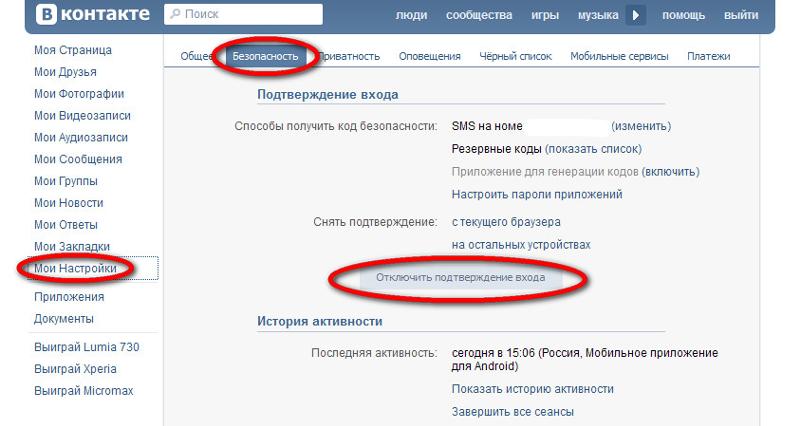
Внимание! Не перепутайте опцию с таким же названием из главного меню «Вконтакте». Она находится выше, на одном уровне с иконкой соцсети.
3. Наведите курсор в правый верхний угол аватарки человека, которого хотите удалить.
4. Когда появится иконка «крестик», нажмите по ней левой кнопкой мышки.
5. В модальном окне подтвердите активацию команды: нажмите кнопку «Удалить».
Также убрать пользователя можно непосредственно на его странице:
1. Опция находится в самом низу информационной колонки (Друзья, Интересные страницы, Фотоальбомы). Прокрутите скроллом (колёсиком) мышки страничку вниз.
2. Кликните «Удалить из закладок».
Удаление Фото, Видео, Записей
Очистить закладки от данной разновидности контента ещё проще. Вам потребуется:
1. Открыть соответствующую вкладку (Фотографии/Видео/Записи) на странице «Мои Закладки».
2. Кликнуть лайк «Мне нравится» под фото или видео. После чего оно исчезнет из закладок.
Примечание. На первый взгляд такая процедура удаления может показаться немного странной. Но она не лишена логики. Как только вы отмечаете понравившийся контент (кликаете лайк), система «Вконтакте» сразу же его отправляет в закладки. Таким образом, при повторном клике вы убираете и свои лайки, и закладки.
Удаление ссылок
Почистить ненужные ссылки можно двумя способами.
Способ №1
1. В «Мои закладки», на вкладке «Ссылки», в поле сохранённой ссылки (например, это может быть название группы, сообщества), переместите курсор в крайнюю правую часть.
2. Когда появится значок «крестик», кликните по нему, и ссылка удалится.
Способ №2
1. Кликните по ссылке-закладке.
2. На страничке группы/сообщества или другой внутренней веб-странице ВК, оснащённой функциональным меню, кликните «Удалить из закладок».
Пусть, уважаемый читатель, в вашем аккаунте «Вконтакте» хранятся только полезные и нужные вещи. Старайтесь своевременно освобождать визуальное пространство коллекции, чтобы оперативно, быстрым взглядом, находить все интересующие данные.
Старайтесь своевременно освобождать визуальное пространство коллекции, чтобы оперативно, быстрым взглядом, находить все интересующие данные.
Как отменить пробную версию Adobe или подписку
Руководство пользователя Отмена
Поиск
Последнее обновление: 30 ноября 2022 г., 05:33:20 по Гринвичу | Также относится к Document Cloud
- Руководство пользователя Creative Cloud
- Знакомство с Creative Cloud
- Общие вопросы | Креативное облако
- Системные требования Creative Cloud
- Загрузка, установка, настройка и обновление
- Загрузка приложений Creative Cloud
- Откройте приложения Creative Cloud
- Запустить рабочее пространство
- Обновление приложений Creative Cloud
- Измените язык приложений Creative Cloud
- Удаление приложения Creative Cloud для настольных ПК
- Удаление или удаление приложений Creative Cloud
- Управление учетной записью
- Преобразование пробной версии Creative Cloud в платную подписку
- Сброс пароля Adobe
- Измените план Adobe
- Обновление кредитной карты и платежного адреса
- Просмотр, загрузка или отправка по электронной почте счета Adobe
- Исправление неудачного или пропущенного платежа
- Отмена пробной версии Adobe или подписки
- Преобразование пробной версии Creative Cloud в платную подписку
- Креативные услуги
- Использование Adobe Stock в приложениях Creative Cloud
- Использование шрифтов Adobe в приложениях Creative Cloud
- Creative Cloud Market больше не доступен
- Услуги совместной работы и хранения
- Что такое облачные документы
- Облачные документы | Общие вопросы
- Создание или преобразование файлов в облачные документы
- Настройте облачные документы для использования в автономном режиме
- Возврат к более ранней версии облачного документа
- Поделитесь своей работой для комментариев
- Почему я не вижу свои облачные документы в автономном режиме?
- Библиотеки Creative Cloud
- Совместная работа над библиотеками и папками Creative Cloud
- Часто задаваемые вопросы о сотрудничестве
- Синхронизируйте файлы с помощью облачного хранилища
- Узнайте, сколько у вас облачного хранилища
- Установить параметры синхронизации
- Мобильные приложения Creative Cloud
- Общие вопросы | Мобильные приложения
- Adobe Creative Cloud для мобильных устройств
- Enterprise и Teams
- Enterprise Learning & Support
- Команды учатся и поддерживают
- Краткое руководство для членов команды
Если вы приобрели у Adobe, узнайте, как отменить план или бесплатную пробную версию.
Хотите сменить тарифный план? Сначала отменять не нужно. Узнайте, как изменить план или подписку Adobe.
Вы можете отменить пробную версию или индивидуальный план (приобретенный у Adobe) на странице своей учетной записи Adobe.
Войдите на https://account.adobe.com/plans .
Выберите «Управление планом» для плана, который вы хотите отменить.
Выберите Отменить план.
Не вижу Отменить план ? Эта опция недоступна, если мы обрабатываем ваш платеж или возникли проблемы с ним. Повторите попытку через 24 часа.
Укажите причину отмены, а затем выберите Продолжить .
Следуйте инструкциям на экране, чтобы завершить отмену.
Узнайте, как отменить подписку Creative Cloud для рабочих групп.
Возврат средств зависит от того, когда вы отмените подписку и какой тип подписки вы приобрели. Для большинства планов вы получаете полный возврат средств, если отмените подписку в течение 14 дней с момента первоначальной покупки. Узнайте, получите ли вы возмещение при отмене.
После отмены подписки Creative Cloud вы больше не сможете получить доступ к своим приложениям Creative Cloud и большинству услуг, включенных в платную подписку Creative Cloud.
После отмены подписки Creative Cloud вы по-прежнему сможете пользоваться бесплатными преимуществами членства.
После отмены доступ к облачному хранилищу сократится до 2 ГБ. Если вы превысили лимит хранилища, у вас есть 30 дней, чтобы сократить использование Интернета. Через 30 дней вы можете потерять доступ к некоторым или всем своим файлам, сохраненным на серверах Creative Cloud. Дополнительную информацию о вашем хранилище см. в разделе Как узнать, сколько места в хранилище я использовал?
Если вы сохранили свою работу на своем компьютере, вы можете продолжать получать доступ к этим файлам на своем устройстве.
Adobe продолжит хранить исходные изображения в течение одного года после истечения срока действия вашего членства. В течение этого времени вы можете продолжать запускать Lightroom для загрузки исходных файлов из наших облачных сервисов.
Вы можете по-прежнему получать доступ ко всем своим фотографиям на локальном жестком диске через Lightroom для настольных ПК. Вы можете продолжать импортировать и упорядочивать фотографии, а также выводить отредактированные фотографии с помощью функций «Экспорт», «Публикация», «Печать», «Интернет» или «Слайд-шоу». Доступ к модулям «Разработка и карта» и Lightroom для мобильных устройств будет недоступен после окончания вашего членства.
- Изменение плана Creative Cloud
- Отменить членство в Adobe Stock
- Отменить план, приобретенный в App Store
Войдите в свою учетную запись
Войти
Управление учетной записью
Контакты Застряли у вас в глазах? Как удалить (безопасно)
Содержание
- Чистые руки
- Где застрявшая линза?
- Застрял в центре
- Газопроницаемые контактные линзы и присоски
- Мигание и терпение
- Может ли контакт застрять за вашим глазом?
- Когда звонить врачу
Контактные линзы часто застревают, но прежде чем их доставать, важно правильно вымыть руки. Правильная процедура удаления застрявшей линзы зависит от того, где именно на поверхности глаза она застряла.
Правильная процедура удаления застрявшей линзы зависит от того, где именно на поверхности глаза она застряла.
Безопасное извлечение застрявшей контактной линзы может занять много времени и утомительно, поэтому важно регулярно моргать (для смазывания линзы и глаза). В большинстве случаев правильное удаление застрявшей контактной линзы может занять около 15 минут с минимальным дискомфортом. При постоянном дискомфорте вызовите врача на помощь.
Почти каждый, кто использует контактные линзы, неизбежно застревает в глазу. Это просто естественный риск их использования. Каким бы раздражающим ни был этот опыт, он не опасен для глаз, а саму линзу можно легко извлечь.
Краткие советы о том, как вынуть контактную линзу, застрявшую в глазу:
- Вымойте руки.
- Многократное мигание.
- Промыть глаза физиологическим раствором.
- Аккуратно помассируйте глаза.
- Аккуратно нажмите плоской частью пальца на застрявшую линзу.

- Продолжайте мигать.
- Если вы не можете снять застрявшую линзу, обратитесь к врачу-офтальмологу.
В большинстве случаев в глаза застревают мягкие контактные линзы. Прежде чем пытаться удалить его, тщательно вымойте руки. Методично мойте руки перед тем, как надевать или снимать контактные линзы.
Прежде чем пытаться безопасно извлечь застрявшую контактную линзу:
- Смочите руки проточной водой. И горячая, и холодная вода в порядке.
- Используйте жидкое, порошковое или кусковое мыло.
- Вспеньте.
- Потрите руки друг о друга в течение 20 секунд. Убедитесь, что у вас есть кончики пальцев, ногти, промежутки между пальцами, а также тыльная сторона кистей и пальцев.
- Тщательно промыть.
- Убедитесь, что ваши руки полностью сухие.
Если у вас нет доступа к мылу и воде, вы можете использовать дезинфицирующее средство для рук на спиртовой основе.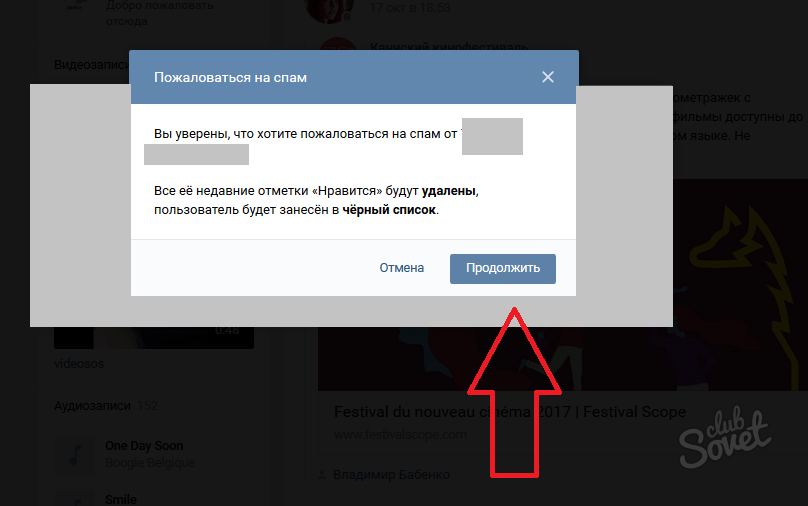 Убедитесь, что дезинфицирующее средство содержит не менее 60 процентов спирта. Когда вы используете его, нанесите достаточное количество, чтобы ваши руки стали полностью влажными, а затем энергично потрите руки, пока они не высохнут.
Убедитесь, что дезинфицирующее средство содержит не менее 60 процентов спирта. Когда вы используете его, нанесите достаточное количество, чтобы ваши руки стали полностью влажными, а затем энергично потрите руки, пока они не высохнут.
Как только ваши руки станут достаточно чистыми, обратите внимание на застрявшую контактную линзу.
Где застрял объектив?Для начала найдите точное местонахождение контактной линзы в вашем глазу. Если, например, линза полностью отцентрирована на роговице (прозрачном защитном внешнем слое глаза), вероятно, линза уже высохла. Людям, которые засыпают в контактных линзах, это знакомо.
В этом случае используйте непрерывную струю стерильного физиологического раствора, универсального раствора для контактных линз или увлажняющих капель для контактных линз, чтобы в течение нескольких секунд промывать застрявший контакт и глаз. После этого закройте глаз и осторожно помассируйте верхнее веко, пока не почувствуете, как линза начинает двигаться.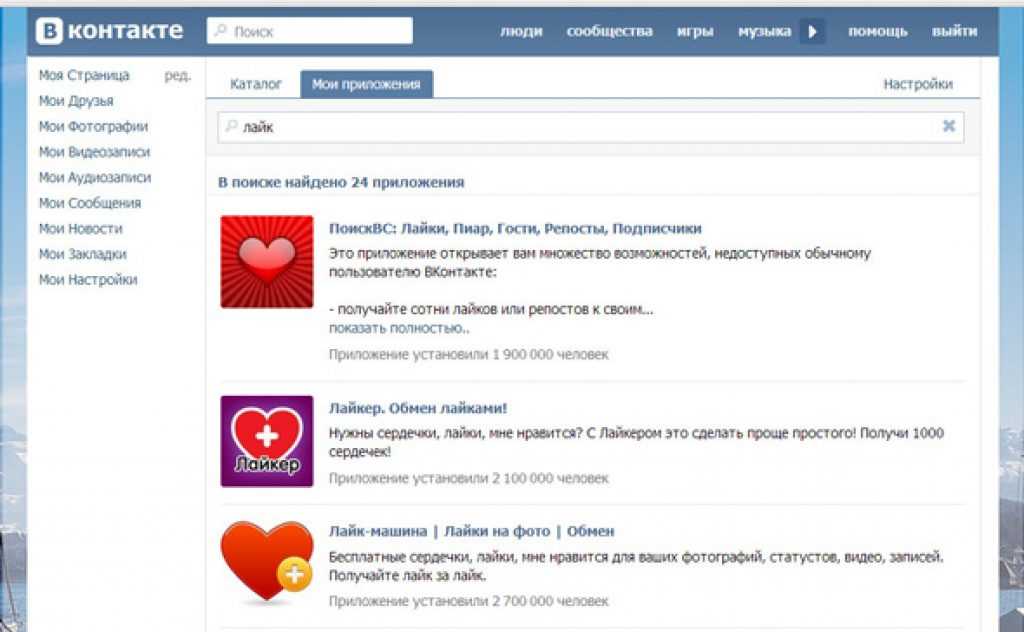 Движение будет очень заметным, поэтому вы будете знать, находитесь ли вы на правильном пути.
Движение будет очень заметным, поэтому вы будете знать, находитесь ли вы на правильном пути.
Если линза осталась застрявшей, промойте ее еще несколько раз. Старайтесь часто моргать после каждого полоскания, чтобы линза двигалась. Цель состоит в том, чтобы повторно увлажнить линзу, чтобы она стала подвижной. Это может занять до 10 минут полоскания, моргания и массажа.
Когда линза начнет легко двигаться, ее можно будет снять, как обычно.
Если объектив застрял не по центруЕсли контактная линза застряла в центре глаза, вам следует переместить глаз в направлении, противоположном тому, где кажется, что линза застряла. Если вам кажется, что линза застряла, например, под верхним веком, посмотрите вниз. Если линза застряла в левом углу глаза, посмотрите вправо.
Слегка помассируйте веко и часто моргайте. Это переместит линзу в центр глаза, откуда ее можно будет снять. Возможно, вам придется промыть глаза увлажняющими каплями, универсальным раствором или стерильным физиологическим раствором, чтобы смазать линзу и заставить ее двигаться.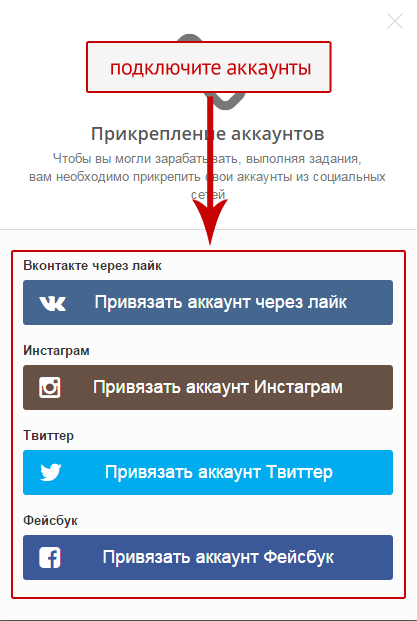
Если это не сработает, попробуйте надеть на глаз новую контактную линзу и поморгать, как обычно. Это может оттянуть застрявшую контактную линзу обратно к центру глаза, где вы сможете легко ее вынуть.
Газопроницаемые контактные линзы и присоскиГазопроницаемые контактные линзы также могут застрять в глазу. Если это произойдет с вами, способ удаления будет другим. Не массируйте глаз, потому что это может привести к тому, что более твердая газопроницаемая линза поцарапает поверхность глаза.
Если линза застряла на склере (белке глаза), вы можете мягко нажать на глаз плоской частью кончика пальца сразу за краем линзы. Это нарушит всасывание, удерживающее линзу в глазу.
Точно так же вы можете использовать маленькую присоску, которая продается в отделе ухода за глазами в аптеках. Чаша имеет вогнутый конец, которым вы надавливаете на центр застрявшей линзы. Линза прилипает к чашке, и вы можете осторожно вытащить линзу.
Возможно, что бы вы ни делали, контактная линза все равно застревает. Если это произойдет, немедленно вызовите врача.
Если это произойдет, немедленно вызовите врача.
При безопасном извлечении потерянной контактной линзы следует помнить о том, что нужно постоянно моргать. Каждое моргание увлажняет глаз и внутреннюю поверхность века, увеличивая вероятность того, что линза сместится для извлечения. Даже если для снятия линзы потребуется небольшая помощь, смазка поможет в этом процессе и гарантирует, что ваш глаз и сама контактная линза не будут повреждены.
Снятие линзы также может занять некоторое время, поэтому не расстраивайтесь и не беспокойтесь. В зависимости от расположения линзы и состояния глаза может потребоваться 15 минут увлажнения, моргания и массажа, пока линза не окажется в месте, где ее можно будет снять.
Травмы при попытке удалить застрявший контакт
Хотя это не является обычным явлением, вы можете повредить глаз при попытке удалить застрявший контакт.
Если сильно вытащить застрявшую контактную линзу из глаза, можно повредить роговицу. Если вы используете кончик пальца, а не его плоскую часть, вы можете поцарапать роговицу. В одном случае женщина фактически удалила свою роговицу, снимая застрявшую контактную линзу с глаза. Чтобы избежать этой проблемы, применяйте очень осторожное давление при попытке удалить застрявший контакт.
Если вы используете кончик пальца, а не его плоскую часть, вы можете поцарапать роговицу. В одном случае женщина фактически удалила свою роговицу, снимая застрявшую контактную линзу с глаза. Чтобы избежать этой проблемы, применяйте очень осторожное давление при попытке удалить застрявший контакт.
Не будь агрессивным со своим глазом. Если застрявший контакт не сдвинулся с места, пришло время обратиться к врачу.
Может ли контакт застрять за вашим глазом?
Нет, линза не может застрять за вашим глазом. Из-за строения вашего века объекты не могут перемещаться за глазом.
Когда обращаться к врачуВы можете чувствовать, что ваши глаза остаются сухими или раздраженными даже после того, как вы вынули застрявшую контактную линзу. В этом случае вы можете использовать стерильный физиологический раствор или искусственные слезы для смазывания глаза. Ваши глаза могут все еще чувствовать себя немного странно, но это нормально.
Если это не поможет, или если вы почувствуете боль в глазах или у вас изменится зрение, немедленно обратитесь к врачу и опишите, что произошло.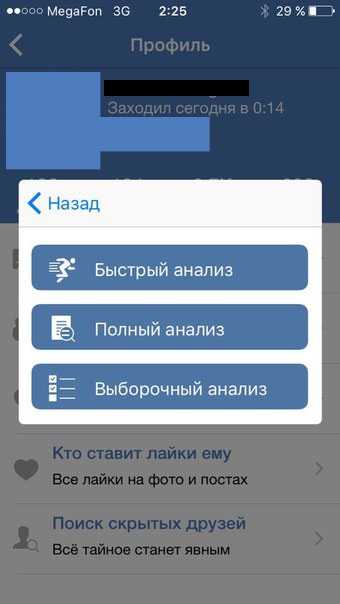 Непрекращающийся дискомфорт может быть признаком возникшей проблемы, такой как истирание роговицы, которая потребует медицинской помощи.
Непрекращающийся дискомфорт может быть признаком возникшей проблемы, такой как истирание роговицы, которая потребует медицинской помощи.
Опять же, важно не паниковать. Застрявшие контактные линзы очень распространены, а травмы глаз из-за застрявших контактных линз встречаются крайне редко. Очень маловероятно, что застрявшая контактная линза нанесет серьезный ущерб. Не торопитесь и будьте методичными, и у вас будет этот объектив.
СсылкиМытье рук: что можно и чего нельзя делать. (июль 2018 г.). Клиника Майо.
Советы по уходу за контактными линзами для пациентов: взгляд окулиста. (2017). Клиническая оптометрия .
Почему дезинфицирующие средства для рук на спиртовой основе по-прежнему являются лучшим средством защиты от микробов. (июнь 2019 г.). Вашингтон Пост .
Контактные линзы при кератоконусе. (Август 2013). Индийский журнал офтальмологии .
Что сон в контактных линзах делает с вашими глазами? (ноябрь 2017 г.

